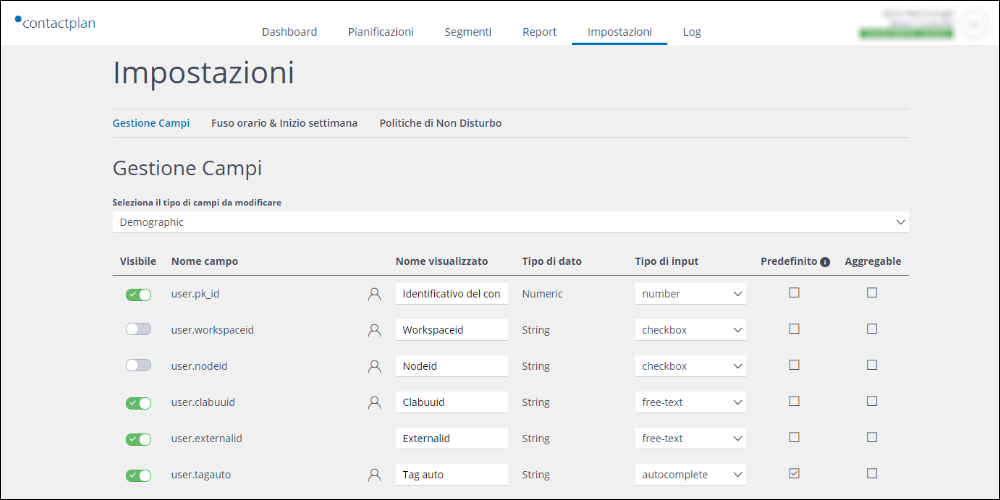La pagine Gestione Campi
La pagina Gestione Campi permette di visualizzare le impostazioni per ciascuna condizione di segmentazione disponibile quando si crea una nuova regola demografica, e-commerce o acquisti. Leggere Creare Nuova Regola Demografica, Creare Nuova Regole Comunicazioni digitali, Creare Nuova Regola Navigazione Sito ecommerce e Creare Nuova Regola Acquisti per maggiori dettagli.
Le condizioni sono impostate cliente per cliente al momento della configurazione del sistema. Tuttavia, se si dispongono autorizzazioni da admin, è possibile modificare determinate impostazioni.
Per accedere alla pagina Gestione Campi della segmentazione:
- Cliccare sulla scheda Impostazioni nella barra di Controllo.
La pagina si aprirà di default.
Tipi di campo
Le condizioni di segmentazione e i relativi campi sono raggruppati in tabelle in base alle singole categorie. Si può scegliere il tipo di campo da modificare utilizzando il menu a tendina.
Le categorie visualizzate dipendono dalla configurazione del sistema e dal database utilizzato, ma possono includere:
- Demographic
Per esempio, compleanno, cognome o indirizzo email di un contatto. - Click
Per esempio, il click timbro ora, identificatore o tipo di click. - Open
Per esempio, l’indirizzo IP di un dispositivo utilizzato per aprire il messaggio, il codice nazione e l’orario. - Sent
Per esempio, ID Template, ID campagna, ID newsletter e simili. - Orders
Per esempio, metodo di pagamento, valuta o identificatore utente. - Order Lines
Per esempio, la data di acquisto, quantità o il prezzo. - Retails
Per esempio, localizzazione negozio, ID cliente, data evento e simili. - Delivery
Per esempio, il destinatario, ID, valore e stato. - Stores
Per esempio, longitudine negozio, ID, nome e sito web
Order Lines, Orders e categorie simili consentono anche la definizione di una gamma di tipi di campi personalizzati come una striga custom e i campi data.
Tabella Colonne
Tutte le tabelle hanno le stesse colonne, che sono modificabili:
- Visibile
Selezionare questa opzione per consentire alla condizione di essere disponibile nella pagina personalizzata di creazione nuove regole di segmentazione. Viene evidenziato in verde quando selezionato. - Nome campo
Il nome del campo nel database. Solo a scopo informativo. Non può essere modificato. - Nome visualizzato
Il nome del campo che è visualizzato nella pagina della regola di pertinenza, nel corpo principale della pagina o nel pannello Aggiungi condizione. Il nome del campo è mostrato di default. Cliccare per modificare il nome.
Nota:
Se si modifica la Visualizzazione del nome, le impostazioni lingua verranno ignorate, e il nome finalizzato apparirà uguale in tutte le 11 lingue. - Tipi di dato
Solo a scopo informativo. Non possono essere modificati.
Leggere tipi di dati per maggiori dettagli. - Tipi di input
Permette di selezionare il tipo di campo input da quelli disponibili per quel specifico tipo di dati. Contactplan garantisce in automatico che soltanto i tipi di campo appropriati sono mostrati nel menu a tendina, Leggere tipi di campi input per maggiori dettagli - Predefinito
Identifica i campi che devono apparire nel corpo principale della pagina della regola personalizzata. Selezionare il checkbox desiderato. - Aggregable
Identifica i campi su cui gli operatori come SUM, COUNT, MAX, MIN e AVERAGE possono essere applicati. Selezionare il checkbox desiderato.
Una volta impostate le modifiche, cliccare su Aggiorna per salvare le impostazioni.
Pagina precedente: Gestire le impostazioni | Pagina successiva: Fuso oraro e inizio settimana